Android Telefonunuzu Brick mi Yaptınız?-Tam Bir Çözüm
Tuğlalı telefon, ne yaparsanız yapın açılmayan bir cihazdır ve onu düzeltmek için yapmaya çalıştığınız her şey işe yaramaz. Çoğu insan size tuğlalı bir cihazı onarmak için yapabileceğiniz hiçbir şey olmadığını söyleyecektir. Ancak doğru bilgilerle, doğru düğmelere basmak ve kullanışlı ek yazılımlarla aslında tuğlalı bir cihazı onarmayı deneyebilirsiniz.
Bu yazıda, brick olduğundan eminseniz cihazınızı nasıl düzeltebileceğinizi, brick olmuş cihazınızdaki verileri nasıl kurtarabileceğinizi ve hatta gelecekte bu durumdan nasıl kaçınabileceğinizi inceleyeceğiz.
Bölüm 1: Bricked Android Telefonunuzdaki verileri kurtarın
Tuğlalı bir cihazı nasıl düzelteceğimizi öğrenmeden önce, cihazdaki verileri kaydedebilmeniz önemlidir. Verilerin başka bir yere kaydedilmesi, işlem sırasında herhangi bir terslik olması durumunda ihtiyacınız olan ek sigorta olacaktır. Piyasada tuğlalı bir cihazdan veri almanıza yardımcı olacak çok az yazılım çözümü vardır. Bunlardan biri ve en güveniliri Wondershare DrFoneTool – Veri Kurtarma (Android).

DrFoneTool – Veri Kurtarma (Android)
Dünyanın ilk Android akıllı telefon ve tablet kurtarma yazılımı.
- Farklı durumlarda bozuk Android’den verileri kurtarın.
- Alma işlemine başlamadan önce dosyaları tarayın ve önizleyin.
- Herhangi bir Android cihazda SD kart kurtarma.
- Kişileri, mesajları, fotoğrafları, arama günlüklerini vb. kurtarın.
- Herhangi bir Android cihazla harika çalışıyor.
- %100 güvenli kullanım.
DrFoneTool Nasıl Kullanılır – Bricked Android’den Veri Kurtarmak için Veri Kurtarma (Android)
Cihazınız tamamen yanıt vermiyorsa, endişelenmeyin, DrFoneTool tüm verileri geri almanıza yardımcı olabilir. Cihaza erişmek ve tüm verilerinizi kurtarmak için bu adımları uygulamanız yeterlidir.
Adım 1: Wondershare DrFoneTool’u bilgisayarınıza indirin ve kurun. Programı başlatın ve ardından Veri Kurtarma’ya tıklayın. Kurtarmak istediğiniz veri türlerini seçin ve ardından İleri’ye tıklayın.

Adım 2. Telefonunuz için sorun türünü seçin. ‘Dokunmatik ekran yanıt vermiyor veya telefona erişemiyor’ veya ‘Siyah/kırık ekran’ arasından seçim yapın.

Adım 3: Bir sonraki adımda cihazınızın modelini seçmeniz gerekiyor. Cihazınızın modelini bilmiyorsanız yardım almak için “Cihaz modeli nasıl kontrol edilir” seçeneğine tıklayın.

Adım 4: Bir sonraki ekran, “İndirme moduna” nasıl girileceğine ilişkin talimatlar sağlayacaktır. Cihazı “İndirme Moduna” girdikten sonra PC’nize bağlayın

Adım 5: Program, cihazınızın analizine başlayacak ve ardından kurtarma paketini indirecektir.

Adım 6: Ardından DrFoneTool, kurtarılabilir tüm dosya türlerini görüntüler. Önizlemek için dosyaların üzerine tıklayabilirsiniz. İhtiyacınız olanları seçin ve bilgisayarınıza kaydetmek için ‘Bilgisayara Kurtar’ seçeneğine tıklayın.

Bölüm 2: Bricked Android Telefonunuz Nasıl Onarılır
Android cihazlar genellikle kullanıcıların ROM’u flash etmelerine izin vermede çok esnektir, ancak bazen yanlış bir işlem, cihazın bloke olmasına neden olabilir. Bu sorunun birkaç çözümü olsa da, yapabileceğiniz birkaç şey var;
Cihaz Doğrudan Kurtarmaya Başladığında
Aygıt kurtarma ekranına önyükleme yapabiliyorsa, aygıtınıza yüklemek ve kopyalamak için alternatif bir ROM bulabilirsiniz. Kurulum daha sonra kurtarma menüsünde yapılabilir. Cihaz kurtarma moduna geçiyorsa, düzeltilme şansı vardır.
Adım 1: Clockworkmod’u veya kullanmakta olduğunuz herhangi bir kurtarma aracını yükleyin.
Adım 2: İçeri girdikten sonra, “Sistemi şimdi yeniden başlat” seçeneğine gidin. Clockworkmod kullanıyorsanız, bu ilk seçeneğiniz olmalıdır. Umarım bunu yaparsanız her şey yolunda gider, çalışmazsa, ROM’u tekrar indirip yeniden flashlamanız gerekebilir.
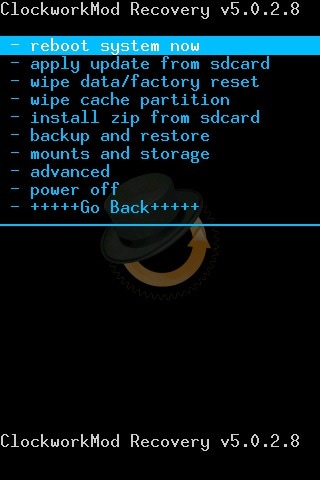
Cihaz yeniden başlatmayı durdurmadığında
Cihaz yeniden başlatmayı durdurmazsa yapmanız gerekenler aşağıda açıklanmıştır.
Adım 1: Cihazı kapatın ve ardından kurtarma modunda yeniden başlatın.
Adım 2: Aralarından seçim yapabileceğiniz bir dizi seçeneği getirecek olan “Gelişmiş”e gidin.
Adım 3: Seçeneklerden biri “Wipe Dalvik cache” olmalı, bu seçeneği seçin ve talimatları izleyin. Bitirdiğinizde ana menüye dönmek için “Geri Dön”ü seçin.

Adım 4: “Önbellek Bölümünü Sil” seçeneğine gidin ve onu seçin.
Adım 5: “Verileri sil/fabrika ayarlarına sıfırla” seçeneğine gidin.
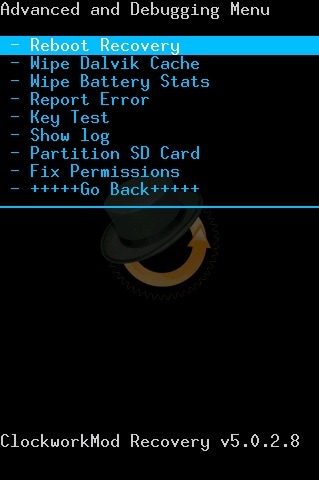
Adım 6: Son olarak, “Sistemi şimdi yeniden başlat” seçeneğini seçerek cihazı yeniden başlatın. Bu, sorunu çözmeli. Aynı ROM’u flashlamak veya yeni bir tane denemek isteyebilirsiniz.
Yukarıdaki yöntemler işe yaramazsa, aşağıdaki seçeneklerden birini deneyin.
Flash araçlarını bulduğunuz kaynağa geri dönebilir ve arama yapabilir veya tavsiye isteyebilirsiniz.
Bazen bu hatalar, ROM kurulumunun SD kart üzerinden yapılmasından kaynaklanabilir. Bu durumda SD kartı yeniden biçimlendirmek yardımcı olabilir.
Her şey başarısız olursa, garantiniz hala geçerliyse cihazı satıcıya iade etme zamanı gelmiştir.
Bölüm 3: Android Telefonunuzu Brick Yapmaktan Kaçınmak İçin Yararlı İpuçları
Özel ROM yüklemeyi planlıyorsanız, Özel Kurtarma’yı yüklemeniz gerekir. Bu, bir şeyler ters giderse cihazı orijinal ayarlarına geri yüklemenizi sağlar ve umarız cihazınızı tuğlalamaktan kaçınmanıza yardımcı olur.
- Herhangi bir şey yapmadan önce Fastboot veya ADB komutlarına aşina olduğunuzdan emin olun. Bir komut satırı yanıp sönerek cihazınızı nasıl kurtaracağınızı ve ayrıca önemli dosyaları cihazınıza manuel olarak nasıl aktaracağınızı bilmelisiniz.
- Cihazınızın yedeğini alın. Bu açıktır, ancak çoğu insan buna uymaz. En azından yeni bir telefona aktarmak için tüm dosyalarınızı ve ayarlarınızı geri alabilirsiniz.
- Telefonunuzda tam bir Nandroid yedeği tutun
- PC’nizde, Özel ROM kurulumunda herhangi bir terslik olması durumunda erişebileceğiniz başka bir yedek bulundurun.
- Cihazınızı nasıl donanımdan sıfırlayacağınızı bilin. Cihazınız donduğunda kullanışlı olabilir.
- Ayrıca USB hata ayıklamasını etkinleştirmeyi de düşünmelisiniz. Bunun nedeni, bir Bricked aygıtı için birçok çözümün USB hata ayıklamaya dayanmasıdır.
- Seçtiğiniz Özel ROM’un cihaz modelinizde gerçekten kullanılabildiğinden emin olun.
Custom ROM’u kurmak, cihazınızı kişiselleştirmek için harika bir yol olsa da, aynı zamanda tuğlalı cihazların önde gelen nedenidir. Bu nedenle, cihazınızı kişiselleştirmeye karar verdiğinizde ne yaptığınızı anladığınızdan emin olun. Her şeyi denemeden önce süreç hakkında mümkün olduğunca çok şey öğrenin.
En son makaleler

